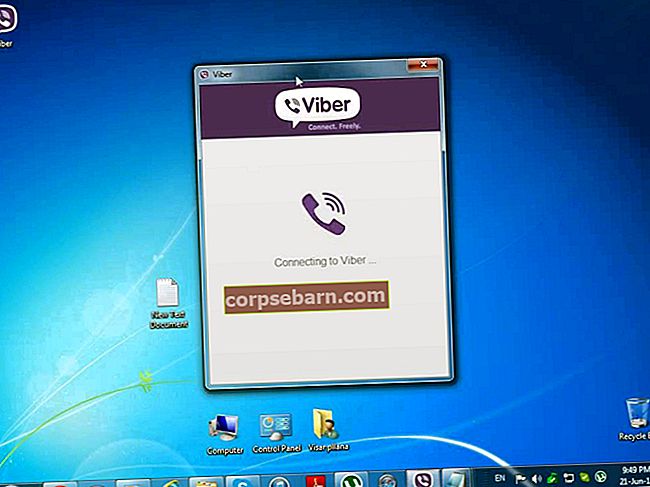Tā kā jaunā iPhone XR priekšpasūtījumi drīz sāk darboties, iespējams, vēlēsities izvēlēties ierīci, kas atbilst jūsu izvēlētajai krāsai un nodrošina nepieciešamo uzglabāšanas iespēju. Ja vēlaties pasūtīt tālruni, tiklīdz būs pieejama iepriekšēja pasūtīšanas opcija, esat gatavs paķert modeli, kura ekrāna izmērs ir 6,1 collas. Tomēr, pat ja plānojat agri celties konkrētajā tālruņa palaišanas datumā vai palikt nomodā līdz vēlai naktij, iespējams, nevarēsiet iegūt vēlamo modeli. Ierīces iepriekšēja pasūtīšana ir labākais risinājums, kas jums ir tagad, ja vēlaties izvairīties no pūļa. Ja vēlaties būt viens no pirmajiem, kas satver šo modeli, jums jāiet ar pulksteni pirms pusnakts. Labākais triks ir paņemt vēlamo modeli līdz brīdim, kad tālrunis tiek pasūtīts, tāpat kā cilvēki to darīja pirms iPhone XS vai iPhone Max izlaišanas. Pirms priekšpasūtīšanas, iespējams, nāksies pavadīt kādu laiku, lasot šo ceļvedi. Apskatīsim iPhone XR padomu un triku sarakstu.
Skatiet arī: Kā iestatīt iPhone XR
iPhone XR padomi un ieteikumi
1. Darāmās lietas
Lai gan iPhone XR priekšpasūtīšanas opcija vēl nav sākta, jūs vienmēr varat apmeklēt Apple Inc vietni un izvēlēties savu iecienīto modeli. Iepriekš pasūtot, jūs varat padarīt iepriekšēju pasūtīšanu ātrāku, kad sākat iepriekš apskatīt iespējas. Par laimi, ja iepriekš izvēlaties, jums, iespējams, vairs nevajadzēs pārlūkot dažādas izvēlnes, kad sākas iepriekšēja pasūtīšana. Šie padomi palīdzēs jums izvēlēties iecienītāko iPhone XR modeli.
- Pārlūkprogrammā atveriet Apple veikala lietotni vai iPhone XR lapu
- Piesakieties kontā, kuru vēlaties izmantot, lai iepriekš pasūtītu tālruni
- Tagad no pieejamajām opcijām atlasiet izvēlēto modeli
- Jūs varat izvēlēties vēlamo krātuves opciju un krāsu kopā ar maksājuma veidu
- Ja izvēlaties strādāt šajā darbā no Apple vietnes, varat noklikšķināt uz sirds, kas atrodas blakus pogai Atlasīt. Tomēr, ja strādājat no Apple Store lietotnes, varat vienkārši pieskarties sirdij augšējā labajā daļā
Veicot iepriekš uzskaitītās darbības, tas palīdzēs jums saglabāt ierīci mapē Mana izlase. Tiklīdz šīs jaunās ierīces priekšpasūtījums ir pieejams, varat apmeklēt izlasi un pēc tam pieskarties izvēlētajai ierīcei. Kad piekļūstat vietnei, jums ir jānoklikšķina uz mazās joslas, kas atrodas augšējā labajā stūrī, lai apmeklētu izlasi, vai noklikšķiniet uz zilās ikonas, ja piekļūstat izlasei, izmantojot Apple Store lietotni. Tagad esat gatavs iegādāties tālruni.

2. Ierīces ātruma palielināšana
Tāpat kā citas ierīces iPhone ģimenē, arī jaunais iPhone XR noteiktā laika posmā var kļūt gauss. Lai gan ierīces izslēgšana var palīdzēt iztīrīt atmiņu, varat izdzēst dažus fotoattēlus, failus un lietotnes vai arī arhivēt tos arī mākonī, lai atbrīvotu vietu ierīcē. Jums jāapmeklē Iestatījumi lai uzzinātu lietotnes, kas tiek atsvaidzinātas fonā, tādējādi patērējot ierīces dārgo jaudu. Ierīces iOS atjaunināšana var palielināt tā ātrumu.

3. Padarīt tālruni profilaktisku pret uzlaušanu
Lai gan iPhone XR var atvērt, izmantojot sejas ID, tālruni var saukt par pilnīgi drošu tikai tad, ja neviens nevar uzminēt piekļuves kodu. IOS var lūgt jums izmantot sešciparu piekļuves kodu, taču jūs noteikti varat padarīt ierīci drošāku, izmantojot piekļuves kodu, kas izgatavots no alfabētiem un cipariem. Ja vēlaties mainīt ierīces piekļuves kodu, varat doties uz Iestatījumiun pieskarieties ID un piekļuves kods. Kad ierīce aicina ievadīt jaunu piekļuves kodu, varat pieskarties Passcode Options un Custom Alphanumeric code. Tagad esat gatavs mainīt piekļuves kodu jaunajā ierīcē, taču pārliecinieties, vai spējat to atcerēties.
4. Pievienošanās FaceTime grupai
Pievienojoties grupai, vienlaikus varat piezvanīt apmēram trīsdesmit diviem dalībniekiem. Sākot tērzēšanu, viss, kas jums jādara, ir ievadīt vairāk nekā vienu kontaktu adreses lodziņā. Ir flīzes, kurās tiek izstādīti dalībnieki, un jums jāpieskaras katrai flīzei, lai persona būtu redzama jūsu skatam.
5. Atgādinām, ka jums jāzvana vēlāk
IOS var jums atgādināt par zvanu veikšanu vēlāk, un tas, kas jums jādara, ir pieskarties pogai Atgādināt vēlāk, kas atrodas virs slaida. Vai vēlaties, lai ierīce atgādinātu par zvanu stundas laikā vai ilgāk, ir jūsu izvēle. Tomēr pārliecinieties, vai esat augšupielādējis kontaktinformāciju, lai ierīce varētu atrast jūsu adresi. Laiks lielā mērā balstās uz GPS kustībām.

6. Zvana signālu pielāgošana
Pamatojoties uz mūzikas ierakstiem, kas atrodas iTunes bibliotēkā, varat izvēlēties pielāgot ierīces zvana signālu. Jūs varat izveidot zvana signālam vajadzīgā ieraksta dublikāta versiju, konvertēt faila tipu un importēt to iTunes kā vienu no zvana signāliem. Pēc tam jūs varat sinhronizēt zvana signālu ar tālruni. Tomēr jūs varat izveidot izvēlēto zvana signālu arī no paša izveidota audio, un tas būs lietotājam draudzīgs šajā ierīcē.
7. Ekrāna atbloķēšana
Ierīci ir viegli atbloķēt, vienkārši to ieskatoties. Ja esat jau izveidojis sejas ID, apmeklējot vietni Iestatījumi lapā, varat veikt virkni darbību, piemēram, pagriezt galvu ar apļveida kustībām, lai tālrunis varētu tvert jūsu seju dažādos leņķos. Pēc sejas ID iestatīšanas pabeigšanas jūs esat gatavs ieskatīties ekrānā un viegli atbloķēt ierīci, atšķirībā no pirkstu nospiedumu pieskāriena opcijas iepriekšējos modeļos. Varat arī pievienot divus dažādus profilus, ja vēlaties atbloķēt tālruni, izmantojot citu izskatu, vai vēlaties koplietot ierīci ar kādu citu.

8. Ekrānuzņēmuma uzņemšana
Pat ja jaunajā iPhone XR nav pogas Sākums, ar šo ierīci ir viegli uzņemt ekrānuzņēmumu. Jums vienlaikus jāuztur skaļuma palielināšanas un barošanas poga un pēc iespējas ātrāk jāpieskaras pogām. Turot nospiestas pogas, jums jāvelk vēl viens logs, lai izslēgtu strāvu. Pēc ekrānuzņēmuma uzņemšanas jūs varat atzīmēt vai rediģēt attēlu.
9. Vadības centra pielāgošana
Jūs to ilgi gaidījāt. Vienkārši apmeklējiet Iestatījumi un Vadības centrs un visbeidzot Pielāgot vadīklas. Parādītie vadīklas atrodas augšpusē, un jums ir jāpieskaras mīnusa zīmei, lai noņemtu, un pieskarieties un turiet tos apkārt, lai ierīcē veiktu vēlamās izmaiņas.
10. Ierīces kratīšana, lai atsauktu
Sākumā tas šķiet mazliet dīvaini, taču tas var ietaupīt, kad ierakstāt garu teikumu un pēc tam to nejauši izdzēšat no ierīces. Vienkārši nedaudz pakratiet tālruni, un, lai pabeigtu pārējo darbu, varat paņemt lodziņu Atsaukt-atsaukt.
11. Netraucēt aktivizēšana braukšanas laikā
Jūs esat dzirdējuši par Netraucēt opcija, bet ir labi zināt par dažādiem šī režīma variantiem. Apmeklējiet iestatījumus un pēc tam dodieties uz Netraucēt variants un zem tā, Netraucējiet braukšanas laikā un pieskarieties Aktivizēt. Jūs varat izvēlēties kādu no iespējām Manuāli un Automātiski atkarībā no jūsu izvēles. Ja šī opcija jums šķiet traucējoša, varat to arī izslēgt.

12. Piekļuve portreta apgaismojumam
IPhone XR ir tikai dažas portreta apgaismojuma funkcijas, taču tas joprojām var radīt pievilcīgus efektus ar ļoti mazu laiku un piepūli. Atverot lietotni Kamera, varat velciet pa apakšējo rotējošo izvēlni, lai piekļūtu portreta režīmam. Varat pieskarties dabiskajam apgaismojumam, lai fotoattēlā paspilgtinātu seju.
13. Labāka selfija uzņemšana
Kamēr pašbildes turpina dominēt mobilo tālruņu darbībā, varat izmantot triku, ja neesat apmierināts ar selfiju, kuru uzņemat, izmantojot jauno iPhone XR. Izmantojot pievienotās austiņu pogas skaļuma regulēšanas pogu, kad ir atvērta lietotne Kamera, varat uzņemt labākus selfijus. Tas ne tikai palīdzēs jums uzņemt jaudīgus pašbildes, kas izskatās dabiskāk, bet ievērojami samazina tālruņa drebēšanu.
14. Gatavs pēc pasūtījuma
Ja jūs jau plānojat veikt šī modeļa iepriekšēju pasūtījumu, iespējams, jūtat saviļņojumu un esat gatavs veikt visus trikus un padomus ar dažādām lietojumprogrammām, lai uzlabotu tā veiktspēju. Vai esat gatavs lietot tālruni un pielietot trikus un padomus? Lai uzlabotu jaunās ierīces lietošanas pieredzi, varat izmēģināt iepriekš vai vairāk uzskaitītos padomus.